So schützen Sie Ihre Apple-ID und iCloud-ID
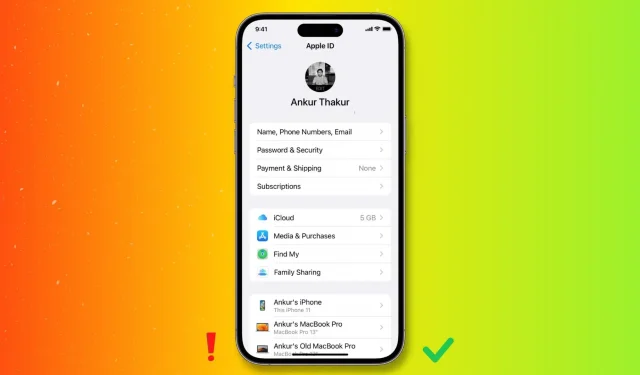
Ihre Apple-ID oder iCloud-ID (dasselbe) enthält wertvolle Daten wie Ihre Kontakte, Nachrichten, Fotos, Kalenderereignisse, Dateien, App-Daten von Drittanbietern, Zahlungsmethoden, Apple-ID-Guthaben, Gerätesicherungen, Versand- und Rechnungsadressen sowie Kontaktinformationen ., und mehr.
Daher ist es wichtig, Ihr Apple-Konto zu schützen. In diesem Leitfaden geben wir Ihnen 13 wichtige Tipps, um ein hohes Maß an Sicherheit zu erreichen.
1. Aktivieren Sie die Zwei-Faktor-Authentifizierung
Angenommen, jemand hat die E-Mail-Adresse und das Passwort Ihrer Apple-ID. Ohne Zwei-Faktor-Authentifizierung (2FA) oder die ältere zweistufige Verifizierung können sie sich auf jeder iPhone-, iPad-, Mac- oder iCloud-Website anmelden und Ihre persönlichen Daten abrufen. Wenn Sie jedoch die Zwei-Faktor-Authentifizierung für Ihre Apple-ID aktiviert haben, muss der Angreifer einen sechsstelligen Code an Ihre vertrauenswürdigen Geräte senden, um die Anmeldung abzuschließen (den Sie natürlich nicht weitergeben).
Wenn Sie ein iPhone, iPad oder Mac verwenden, das in den letzten fünf Jahren aktualisiert wurde, haben Sie wahrscheinlich bereits die Zwei-Faktor-Authentifizierung mit Ihrer Apple-ID eingerichtet. Wenn Sie jedoch in seltenen Fällen ein älteres Gerät besitzen, sollten Sie unbedingt die Zwei-Faktor-Authentifizierung aktivieren.
Weitere Informationen zu diesem Thema finden Sie in unserem Leitfaden zum Hinzufügen und Entfernen vertrauenswürdiger Geräte für die Zwei-Faktor-Authentifizierung mit Apple ID.
Auch wenn Sie die Zwei-Faktor-Authentifizierung eingerichtet haben, geben Sie Ihr Apple-ID-Passwort niemals an Dritte weiter, weder an Freunde noch an Personen, die sich als Apple-Support ausgeben.
Sie sollten sich darüber im Klaren sein, dass Apple niemals nach Ihrem Apple-ID-Passwort fragt. Wenn Sie sich jedoch per Chat, Anruf oder E-Mail an den Apple Support wenden, kann es sein, dass der Mitarbeiter Sie über eine an Ihr Apple-Gerät gesendete Benachrichtigung auffordert, Ihre Apple-ID zu bestätigen .

Darüber hinaus können Sie eine vierstellige Support-PIN generieren und diese an einen Mitarbeiter weitergeben, um den Supportprozess zu beschleunigen. Hier ist wie:
- Gehen Sie zu appleid.apple.com , klicken Sie auf „Anmelden“ und schließen Sie den Vorgang mit Ihrer Apple-ID ab. Beratung. Wenn Sie Safari verwenden, können Sie sich schnell mit Face ID, Touch ID oder Ihrem Gerätepasscode anmelden.
- Scrollen Sie nach unten und tippen Sie auf Support-PIN > PIN erstellen. Nach einigen Sekunden sehen Sie einen Code, der für eine einmalige Nutzung für die nächsten 30 Minuten gültig ist. Sie können es mit dem Apple Support teilen.

Geben Sie mit Ausnahme der oben besprochenen Support-PIN (die nur an den Apple-Support weitergegeben werden sollte) keine anderen Bestätigungscodes preis, die Sie auf Ihrem iPhone, iPad und Mac erhalten. Geben Sie auch nicht das Einmalpasswort (OTP) weiter, das Sie von der Telefonnummer und E-Mail-Adresse erhalten, die Ihrer Apple-ID hinzugefügt wurde.
4. Vorsicht vor Betrug!
Wussten Sie, dass 59,4 Millionen Amerikaner in einem Jahr durch Telefonbetrug 29,8 Milliarden US-Dollar verloren haben? Die meisten dieser Betrüger kommen aus Indien, Nigeria, Pakistan, Indonesien und den Philippinen.
Wenn Sie einen Anruf erhalten, in dem Sie aufgefordert werden, eine kleine rückzahlbare Zahlung zu leisten, um eine Stornierung durchzuführen, Geschenkkarten zu kaufen oder einen Bestätigungscode, den Sie auf Ihrem iPhone erhalten haben, zu übertragen, seien Sie gewarnt, denn es handelt sich definitiv um einen Betrug. Auflegen!
Apple sagt deutlich: „Wenn das wie ein Betrug klingt, gehen Sie davon aus, dass es einer ist.“
Mehrere spezielle YouTube-Kanäle wie Scammer Payback , Trilogy Media , Jim Browning und Pleasant Green veröffentlichen nur Videos, die sich auf solche Telefon- und E-Mail-Betrügereien beziehen. Teilen Sie diese Videos mit älteren Menschen in Ihrer Familie, da diese Betrüger es in erster Linie auf sie abgesehen haben. In vielen Fällen verzichtet die getäuschte Person aus Angst oder Scham darauf, diese Tortur mit ihren Familienmitgliedern zu teilen! Informieren Sie also Ihre weiteren Familienangehörigen und informieren Sie sie, denn dies ist der erste Schritt zur Vermeidung eines solchen Betrugs.
5. Erfahren Sie, wie Sie iOS- und Apple-ID-Passwort-Phishing-Popups unterscheiden
iOS hat ein Problem – es kann zufällig nach Ihrem Apple-ID-Passwort fragen.
Einige Websites und Apps versuchen möglicherweise, Sie zu täuschen, indem sie Ihnen ein Warn-Popup anzeigen, das genau wie das Passwortfeld für die iOS-Apple-ID aussieht.
Wenn Sie ein solches Popup erhalten, wischen Sie nach oben oder drücken Sie die Home-Taste, um zum Startbildschirm zu gelangen. Wenn das Popup verschwindet, handelt es sich definitiv um einen Betrug, um an Ihr Apple-ID-Passwort zu gelangen und sich in Ihr Konto einzuhacken. Wenn Sie die Warnung jedoch weiterhin sehen, handelt es sich um eine echte iOS-Warnung von Apple. In diesem Fall können Sie zur Authentifizierung Ihr Apple-ID-Passwort eingeben. Alternativ können Sie noch weiter gehen und die Einstellungen-App öffnen. Wenn ein echtes Problem mit Ihrer Apple-ID die Eingabe Ihres Apple-ID-Passworts erfordert, wird oben in der Einstellungen-App ein Benachrichtigungsbanner angezeigt. Tippen Sie darauf und geben Sie dann Ihr Apple-ID-Passwort ein.
? Beim einen fragt Apple nach Ihrem Passwort und beim anderen handelt es sich um ein Phishing-Popup, das Ihr Passwort stiehlt https://t.co/PdOJcthqL7 pic.twitter.com/6N3lawTVGo
— Felix Krause (@KrauseFx) 10. Oktober 2017
6. Melden Sie sich bei Apple
Seien Sie wachsam, wenn Sie eine Nachricht, E-Mail, einen Telefonanruf oder eine andere Nachricht erhalten, die sich als Apple ausgibt und in der Sie nach persönlichen Daten gefragt oder aufgefordert werden, auf einen Link zu klicken, um Ihre Daten zu aktualisieren. Wenn Sie denken, dass dies verdächtig ist, machen Sie einen Screenshot und senden Sie ihn per E-Mail an Apple an reportphishing@apple.com.
Besuchen Sie außerdem diese hilfreiche Apple Support-Seite, um zu erfahren, wie Sie Phishing-E-Mails, gefälschte Support-Anrufe und andere Arten von Betrug erkennen und vermeiden.
7. Legen Sie auf allen Ihren Apple-Geräten einen Passcode fest.
Das iPhone bleibt immer bei Ihnen, und wenn Sie es irgendwo lassen, schützt sein Passwort Ihre Daten. Legen Sie ein sicheres Passwort fest, um Ihre Apple-ID, Gerätedaten und in der Cloud gespeicherte Daten zu schützen.
- iPhone und iPad: Gehen Sie zu Einstellungen > Face ID & Passcode oder Touch ID & Passcode.
- Mac: Apple-Symbol () > Systemeinstellungen > Touch ID & Passcode.
Manche Leute kaufen eine kostenpflichtige App und melden sich dann mit ihrer Apple-ID auf dem iPhone ihres Freundes an, sodass die kostenpflichtige App möglicherweise auch auf ihrem Gerät kostenlos ist.
Wir raten Ihnen dringend, solche Aktionen zu vermeiden, da sie Ihre Sicherheit gefährden könnten.
Wenn Sie eine gekaufte App oder Medien (Lieder, Filme, Fernsehsendungen, Bücher) mit anderen teilen möchten, verwenden Sie Family Sharing. Auch dies sollte bei unmittelbaren Familienmitgliedern wie Ihrem Ehepartner, Ihren Kindern, Eltern und Geschwistern angewendet werden.

9. Aktualisieren Sie Ihre Apple-Geräte regelmäßig
Apple veröffentlicht regelmäßig Updates für alle wichtigen Betriebssysteme wie iOS, iPadOS, macOS, watchOS und tvOS. Stellen Sie sicher, dass auf Ihren Geräten die neueste Version des Betriebssystems ausgeführt wird. Wenn Sie über mehrere Geräte verfügen, können Sie diese Aufgabe automatisieren, indem Sie automatische Updates aktivieren. Hier ist wie:
- iPhone und iPad: Einstellungen > Allgemein > Software-Update > Automatische Updates. Aktivieren Sie hier „iOS-Updates herunterladen“, „iOS-Updates installieren“ und „Sicherheitsantworten und Systemdateien“.
- Apple Watch: Watch-App > Meine Uhr > Allgemein > Software-Update > Automatische Updates.
- Mac: Apple-Symbol () > Systemeinstellungen > Allgemein > Software-Update > Schaltfläche „Info“ (ⓘ) neben „Automatisches Update“. Aktivieren Sie hier die Optionen „Neue Updates herunterladen, wenn verfügbar“, „MacOS-Updates installieren“ und „Sicherheitsantworten und Systemdateien installieren“.

10. Aktualisieren Sie Ihr Apple-ID-Passwort
Wenn Sie schon seit längerem dasselbe Apple-ID-Passwort verwenden, sollten Sie es ändern:
- iPhone und iPad: Einstellungen > Kachel mit Ihrem Namen oben > Passwort & Sicherheit > Passwort ändern.
- Mac: Apple-Logo () > Systemeinstellungen > Ihre Apple-ID > Passwort und Sicherheit > Passwort ändern.

11. Aktualisieren Sie Ihre Apple-ID-Daten
Ihre Apple-ID enthält wichtige Informationen wie Ihre Telefonnummer, E-Mail-Adresse, Lieferadresse und Rechnungsadresse. Wenn Sie sie im wirklichen Leben ändern, aktualisieren Sie unbedingt die neue auf Ihrer Apple-ID. Sie können dies tun, indem Sie Folgendes tun:
- iPhone und iPad: App „Einstellungen“ > Kachel mit Ihrem Namen oben > Name, Telefonnummern, E-Mail und Zahlung & Versand.
- Mac: Apple-Logo () > Systemeinstellungen > Ihr Name > Name, Telefonnummern, E-Mail und Zahlung & Versand.
12. Sehen Sie, welche Apps Ihre Apple-ID verwenden, und löschen Sie diejenigen, die Sie nicht benötigen.
Die Leute lieben die Funktion „Mit Apple anmelden“, die ihre E-Mail-Adresse verbirgt und eine zufällige E-Mail-Adresse an Apps sendet. Aber mit der Zeit kann es sein, dass Sie Apps und Dienste erhalten, die Sie nicht mehr nutzen oder benötigen. Wenn ja, sollten Sie erwägen, Ihre Apple-ID aus ruhenden Apps zu entfernen.
13. Verkaufen oder verschenken Sie Ihr Altgerät nach sorgfältiger Pflege
Wenn Sie Ihr altes iPhone oder iPad verkaufen, verschenken oder verschenken, melden Sie sich von Ihrer Apple-ID ab, um sicherzustellen, dass Ihre Kontakte, Fotos, Nachrichten und mehr vom nächsten Besitzer Ihres alten Geräts nicht gesehen oder geändert werden.
Unbedingt sehen: 15 Dinge, die Sie tun (und nicht tun) sollten, bevor Sie Ihr iPhone oder iPad verkaufen, verschenken oder eintauschen
Schützen Sie Ihre persönlichen Daten
Die oben genannten Tipps helfen Ihnen, Ihre Apple-ID zu schützen und Ihre Daten vor Eindringlingen zu schützen.
Darüber hinaus sollten Sie einige Vorkehrungen treffen, um Ihr E-Mail-Konto, Ihre Apps und andere Online-Konten zu schützen. Eine der einfachsten Möglichkeiten, dies zu tun, besteht darin, die Zwei-Faktor-Authentifizierung für sie zu aktivieren.
Schließlich wäre es besser, regelmäßig zu überprüfen, welche Berechtigungen Sie den Apps auf Ihrem iPhone erteilt haben und was Sie mit anderen teilen. Dank des Sicherheitscheck-Tools in iOS 16 können Sie dies mühelos tun.



Schreibe einen Kommentar